WinXP系統(tǒng)怎么進(jìn)入DOS界面?
DOS界面能幫助我們更好的操控電腦,假如電腦出現(xiàn)一些不良問(wèn)題,都可以進(jìn)入這個(gè)界面對(duì)電腦進(jìn)行修復(fù),但是對(duì)于新用戶(hù)來(lái)說(shuō)要怎么進(jìn)入DOS界面也是一件難事,那么WinXP系統(tǒng)要怎么進(jìn)入DOS界面呢?不懂的朋友看看小編提供的三種方法吧!
方法/步驟:
方法一、在Windows環(huán)境下進(jìn)入DOS的方法
打開(kāi)“運(yùn)行”對(duì)話(huà)框,在輸入框中輸入命令“CMD”并按“確定”按鈕即可進(jìn)入MSDOS界面。

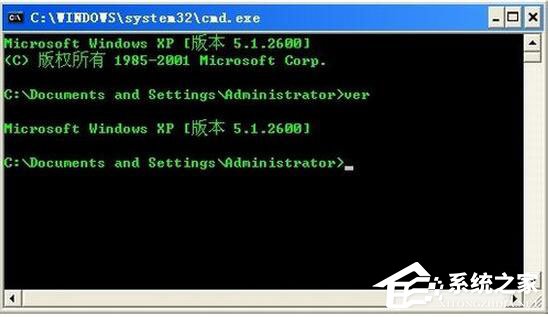
方法二、開(kāi)機(jī)進(jìn)入DOS界面的方法
開(kāi)機(jī),在出現(xiàn)Windows系統(tǒng)界面之前,按下鍵盤(pán)上的“F8”鍵,即可進(jìn)入Windows“功能菜單”界面。然后利用方向鍵選擇“命令行模式”即可進(jìn)入DOS界面。

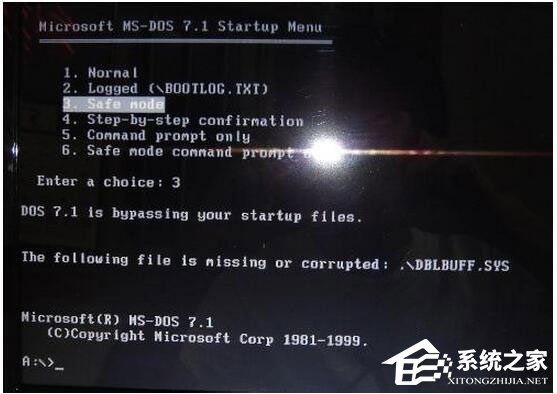
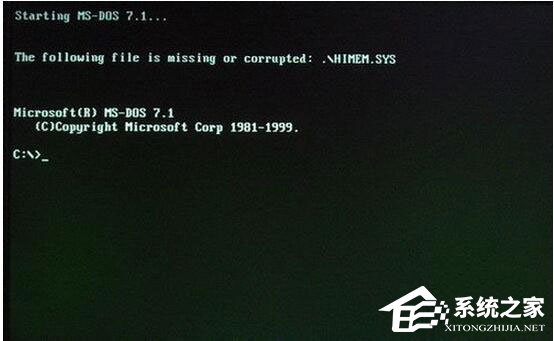
方法三、制作一個(gè)可啟動(dòng)系統(tǒng)的U盤(pán),從U盤(pán)啟動(dòng)進(jìn)行DOS界面
1、下載“FLASHBOOT(啟動(dòng)U盤(pán)制作工具)”。下載完成后就可以開(kāi)始我們的操作了。
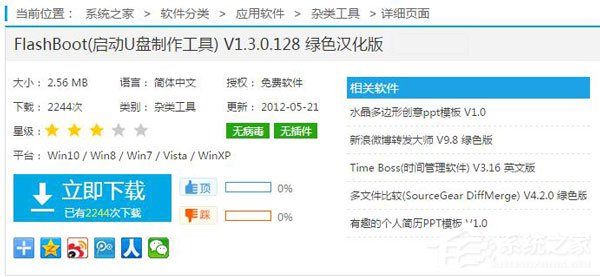
2、打開(kāi)軟件的界面,點(diǎn)擊下一步繼續(xù)。
3、選擇您要通過(guò)哪媒體創(chuàng)建U盤(pán)啟動(dòng),由于我們制作的是DOS啟動(dòng),所以我們選擇“創(chuàng)建帶迷你DOS系統(tǒng)的可啟動(dòng)閃存盤(pán)。
4、請(qǐng)選擇您的啟動(dòng)文件來(lái)源,如果沒(méi)有,可以選擇“任何基于DOS的軟盤(pán)或軟盤(pán)鏡像”。
5、然后在下圖中選擇你的DOS啟動(dòng)盤(pán)的軟盤(pán)鏡像,如果您沒(méi)有,可以選擇FLASHBOOT安裝目錄中的由我們集成的DOS98.IMG鏡像,此鏡像已包含MSDOS 7.1的啟動(dòng)文件。
6、然后在下圖中選擇您的U盤(pán)的盤(pán)符,如果未找到,請(qǐng)點(diǎn)擊“刷新列表”。
7、在這一步選擇U盤(pán)的啟動(dòng)模式,大家的都USB-ZIP的啟動(dòng)模式相對(duì)來(lái)說(shuō)兼容性,及穩(wěn)定性都相對(duì)要好,而且啟動(dòng)后就直接是A盤(pán)符,這樣大大的方便了我們制作DOS啟動(dòng)。所以這里我們建議您選擇USB-ZIP模式,如果您要保留U盤(pán)的資料請(qǐng)先選中啟動(dòng)模式如:USB-ZIP,然后再選擇“保留磁盤(pán)數(shù)據(jù)”這樣可以不格式化U盤(pán)而直接制作引導(dǎo)了。
8、點(diǎn)擊“完成”待程序?qū)懭胪晡募螅纯申P(guān)閉該程序,這樣您的U盤(pán)已經(jīng)具備啟動(dòng)功能了。
9、可啟動(dòng)系統(tǒng)到DOS界面的U盤(pán)制作完成后,將U盤(pán)插入電腦USB接口,并在CMOS里設(shè)置啟動(dòng)方式為“從U盤(pán)啟動(dòng)”。然后重啟一下計(jì)算機(jī),即可進(jìn)入DOS界面。

WinXP系統(tǒng)進(jìn)入DOS界面的三種方法就講到這里了,第一和第二兩種方法相對(duì)比較簡(jiǎn)單,因此我建議大家使用這兩種方法。
相關(guān)文章:
1. Win7通過(guò)cmd進(jìn)入d盤(pán)的方法2. Win10系統(tǒng)麥克風(fēng)沒(méi)聲音怎么設(shè)置?3. Debian11中thunar文件管理器在哪? Debian11打開(kāi)thunar文件管理器的技巧4. WinXP沒(méi)有網(wǎng)絡(luò)適配器怎么添加?本地連接消失了如何恢復(fù)?5. 如何立即獲取Windows10 21H1更新?獲取Windows10 21H1更新方法分享6. Win11怎么提高開(kāi)機(jī)速度?Win11提高開(kāi)機(jī)速度設(shè)置方法7. 統(tǒng)信uos系統(tǒng)怎么管理打印界面和打印隊(duì)列?8. Win10系統(tǒng)怎么把字體改成蘋(píng)果字體?9. Debian11怎么結(jié)束進(jìn)程? Debian殺死進(jìn)程的技巧10. Win10服務(wù)項(xiàng)哪些能禁用?

 網(wǎng)公網(wǎng)安備
網(wǎng)公網(wǎng)安備